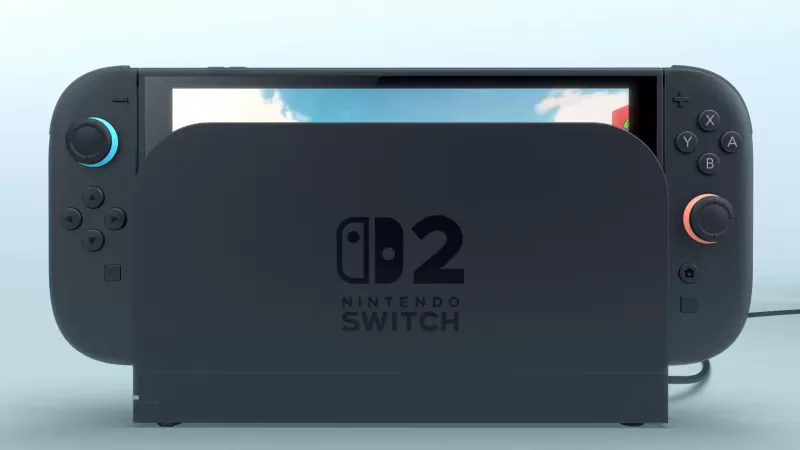In der lebendigen Welt von Overwatch 2 ist Ihr Name im Spiel mehr als nur ein Etikett-es spiegelt Ihre Spielpersönlichkeit, Ihr Stil und sogar Ihr Humor wider. Wenn sich jedoch Trends und persönliche Vorlieben entwickeln, möchten Sie diesen Spitznamen möglicherweise aktualisieren. Die guten Nachrichten? Das Ändern Ihres Namens in Overwatch 2 ist ein unkomplizierter Prozess, der auf Ihre Plattform Ihrer Wahl zugeschnitten ist. Hier finden Sie eine umfassende Anleitung, mit der Sie den Namen Change Change-Prozess auf PC, Xbox und PlayStation steuern können, um sicherzustellen, dass Sie Ihren Battletag oder Ihren Namen im Spiel problemlos aktualisieren können.
Inhaltsverzeichnis
- Können Sie Ihren Namen in Overwatch 2 ändern?
- So ändern Sie Ihren Namen in Overwatch 2
- Ändern Sie Ihren Nick auf dem PC
- Ändern Sie Ihren Namen auf Xbox
- Ändern Sie Ihren Benutzernamen auf PlayStation
- Endgültige Empfehlungen
Können Sie Ihren Namen in Overwatch 2 ändern?
Ja, du kannst! Der Vorgang variiert geringfügig von Ihrer Gaming-Plattform, aber können Sie versichert, dass Sie mit Schritt-für-Schritt-Anweisungen bedeckt sind.
So ändern Sie Ihren Namen in Overwatch 2
 Bild: Stormforcegaming.co.uk
Bild: Stormforcegaming.co.uk
Ihr Name im Spiel, der für andere Spieler sichtbar ist, ist an Ihr Battle.net-Konto gebunden, das als Ihre Battletag bezeichnet wird.
Schlüsselpunkte:
- Sie können Ihren Battletag einmal kostenlos ändern.
- Jede zusätzliche Änderung erfolgt eine Gebühr; In den USA sind es 10 US -Dollar, aber überprüfen Sie den Battle.net -Shop auf regionale Preisgestaltung.
- Wenn Sie auf Xbox oder PlayStation mit einem plattformübergreifenden Plattform-Spiel sind, befolgen Sie die PC-Methode.
- Wenn Crossplay deaktiviert ist, ändern Sie Ihren Namen über Ihre Konsoleneinstellungen.
Ändern Sie Ihren Nick auf dem PC
Für PC -Player oder solche von Konsolen mit aktiviertem Crossplay finden Sie hier, wie Sie Ihren Benutzernamen aktualisieren:
Besuchen Sie die offizielle Battle.net -Website und melden Sie sich an.
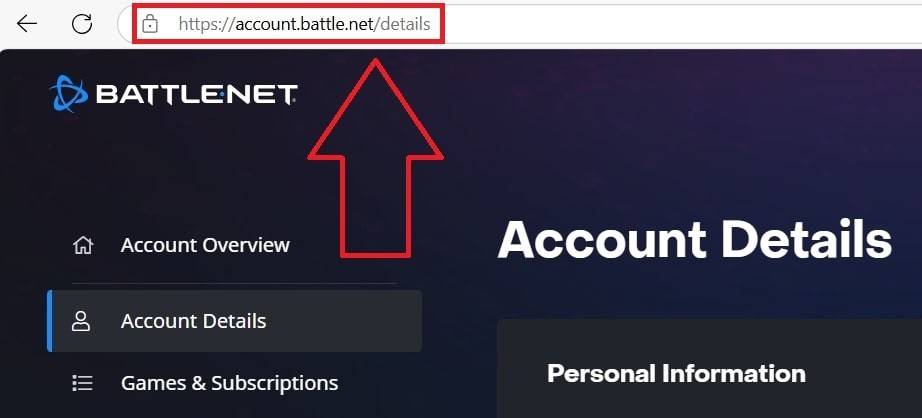 Bild: Ensigame.com
Bild: Ensigame.comKlicken Sie in der oberen rechten Ecke auf Ihren aktuellen Benutzernamen.
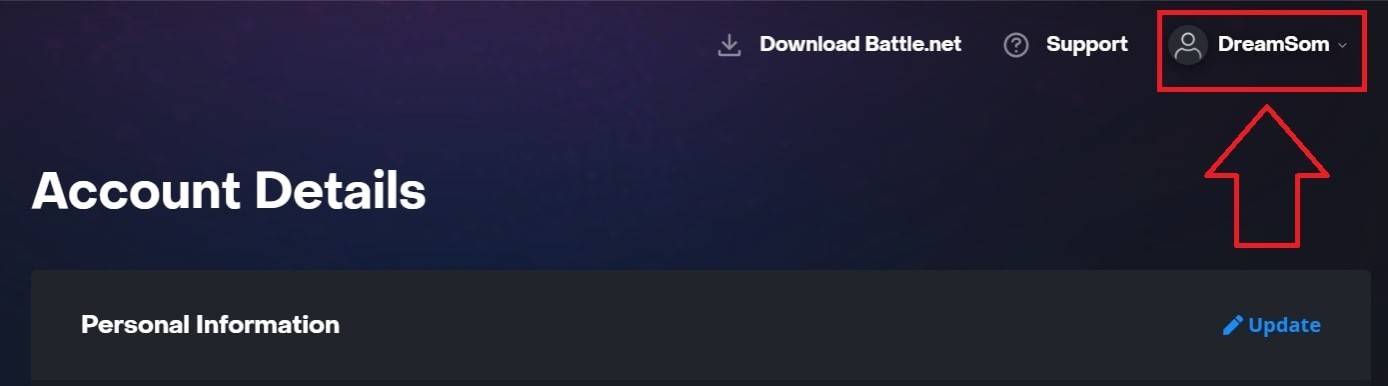 Bild: Ensigame.com
Bild: Ensigame.comNavigieren Sie zu "Kontoeinstellungen" und finden Sie Ihren BattletAg -Bereich.
Klicken Sie auf das Blue Pencil -Symbol mit der Bezeichnung "Update".
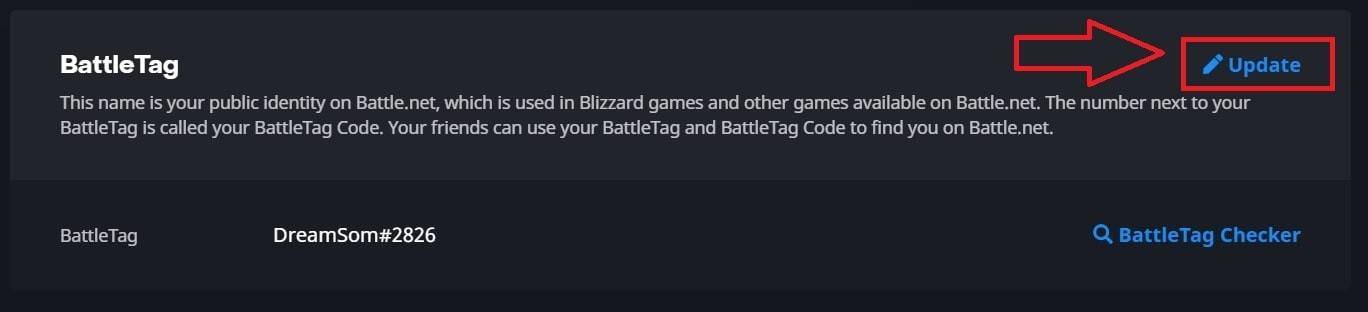 Bild: Ensigame.com
Bild: Ensigame.comGeben Sie Ihren neuen gewünschten Namen ein und halten Sie sich an die Battetag -Namensrichtlinie ein.
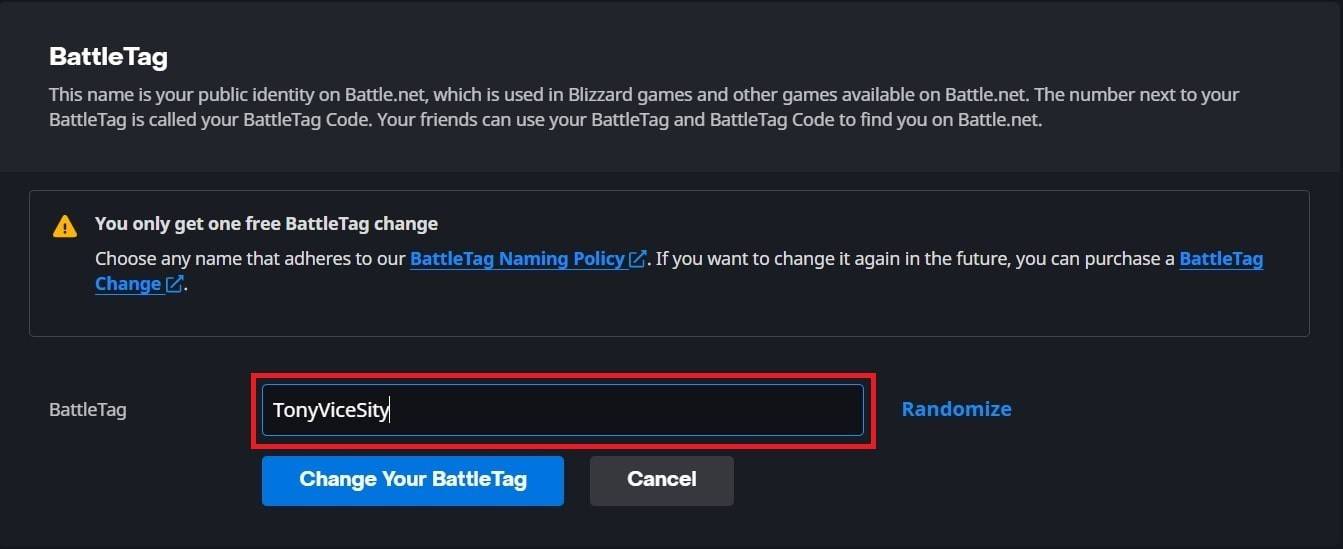 Bild: Ensigame.com
Bild: Ensigame.comBestätigen Sie die Änderung, indem Sie auf die Schaltfläche "Ihre Battletag ändern" klicken.
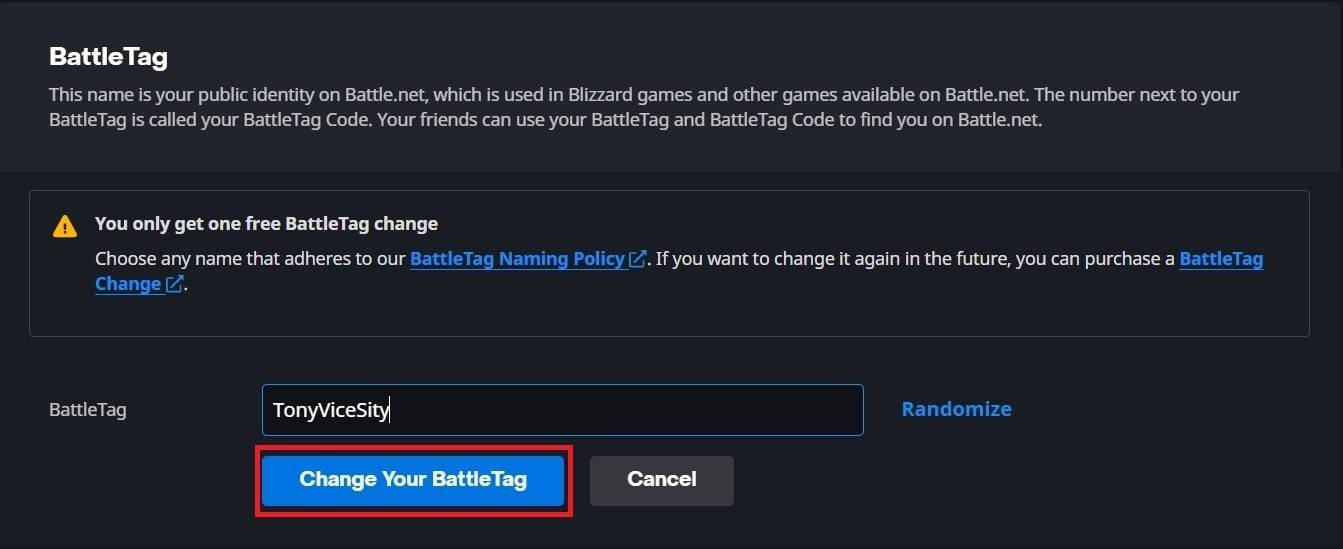 Bild: Ensigame.com
Bild: Ensigame.com
Ihr neuer Battletag wird in allen Blizzard -Spielen angezeigt, einschließlich Overwatch 2 . Beachten Sie, dass es bis zu 24 Stunden dauern kann, bis die Änderung vollständig wirksam wird.
Ändern Sie Ihren Namen auf Xbox
Wenn Sie auf Xbox mit deaktiviertem Crossplay spielen, spiegelt Ihr In-Game-Name Ihre Xbox Gamertag wider. So ändern Sie es:
Drücken Sie die Xbox -Taste, um das Hauptmenü zu öffnen.
 Bild: xbox.com
Bild: xbox.comGehen Sie zu "Profil & System" und wählen Sie Ihr Profil aus.
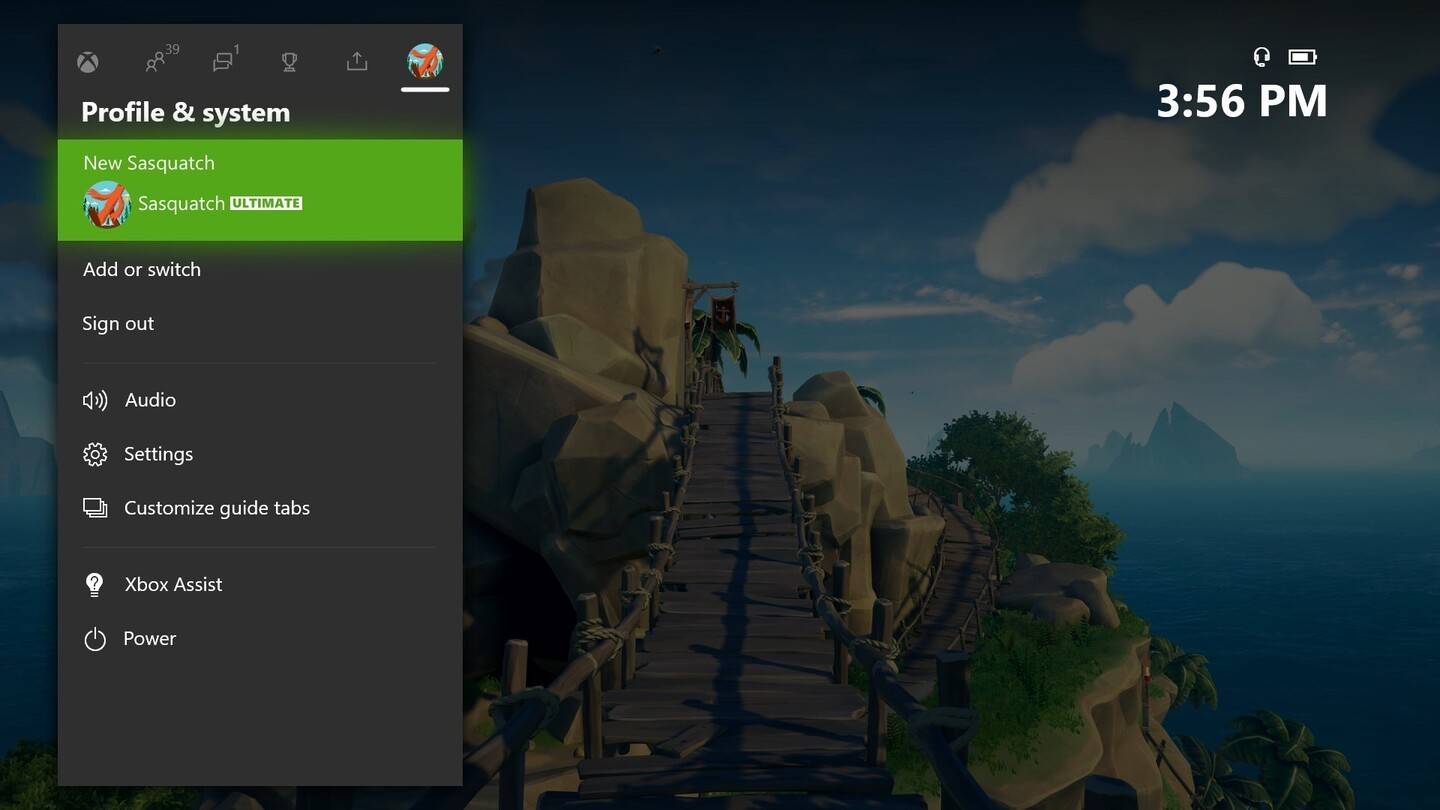 Bild: news.xbox.com
Bild: news.xbox.comWählen Sie "mein Profil", dann "Profil anpassen".
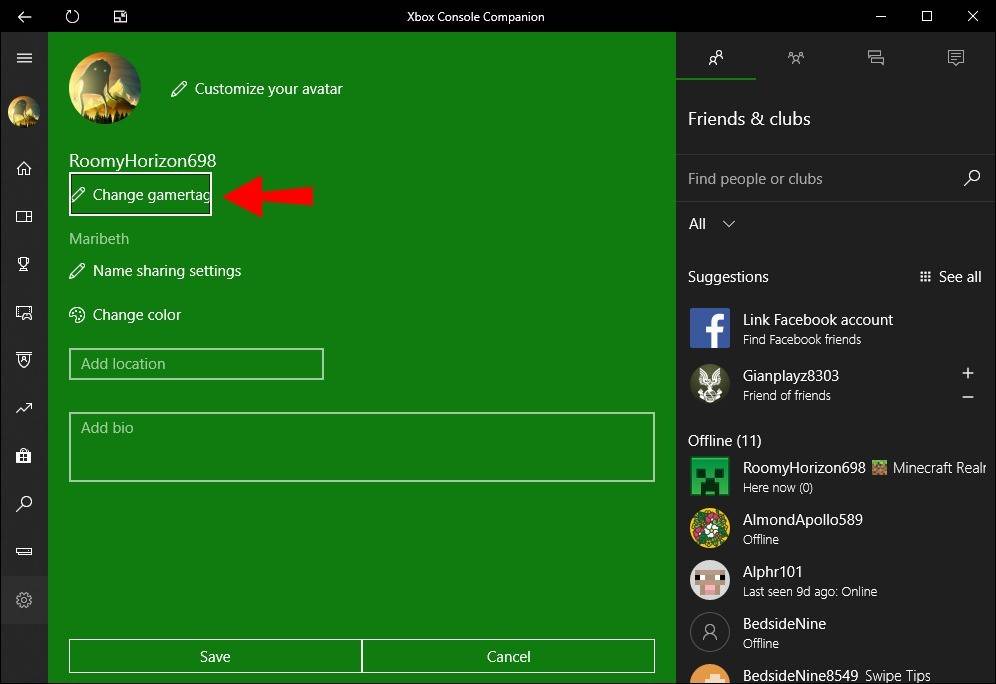 Bild: Alphr.com
Bild: Alphr.comKlicken Sie auf Ihren aktuellen Gamertag und geben Sie Ihren neuen Namen ein.
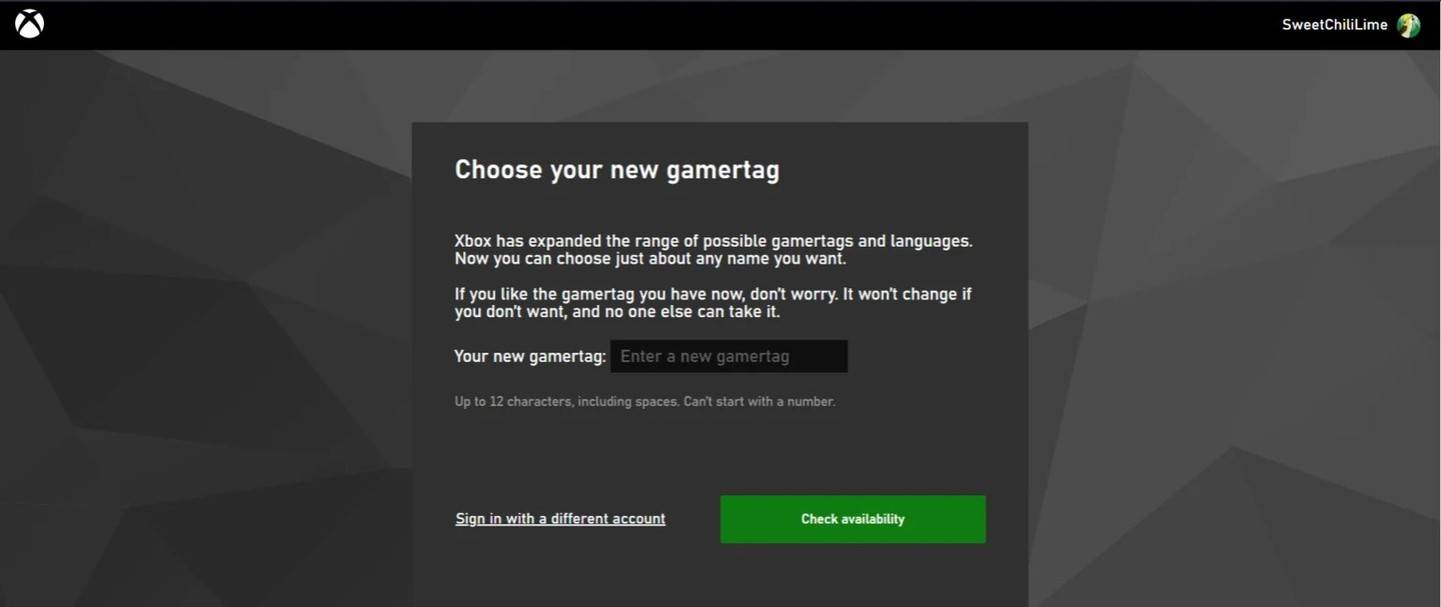 Bild: AndroidAuthority.com
Bild: AndroidAuthority.comBefolgen Sie die Anweisungen auf dem Bildschirm, um die Änderung zu bestätigen.
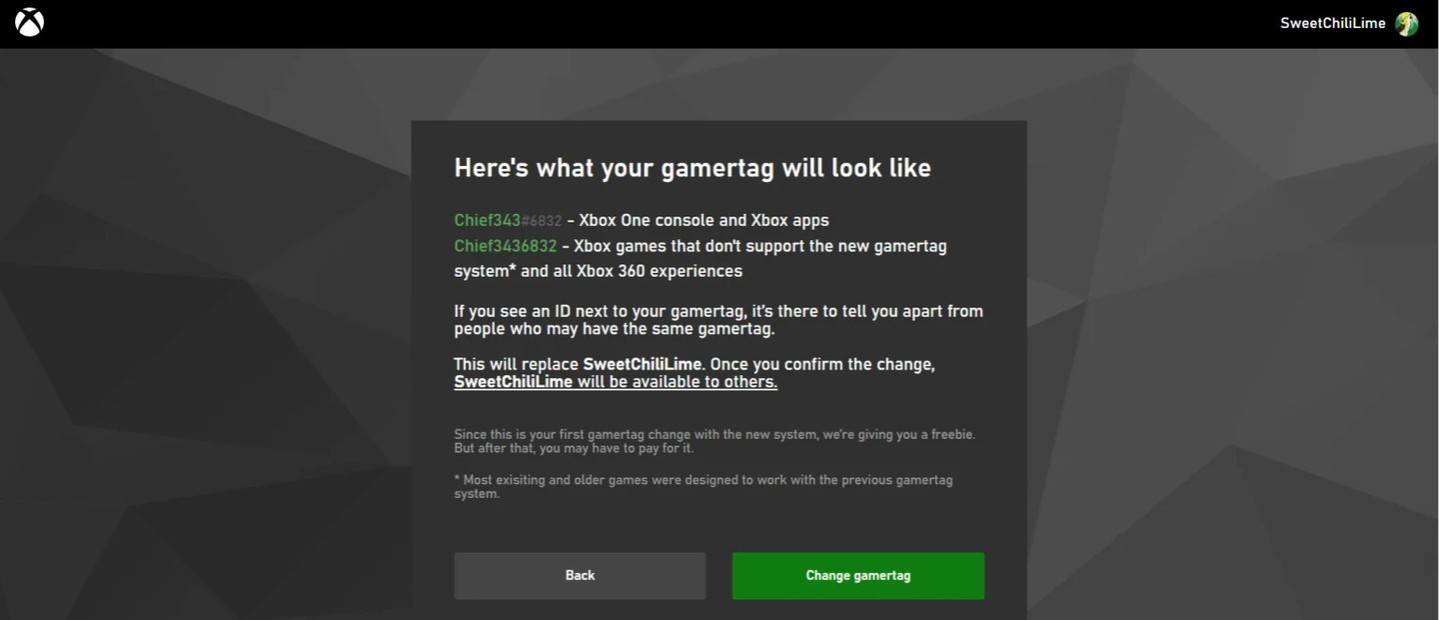 Bild: AndroidAuthority.com
Bild: AndroidAuthority.com
Denken Sie daran, wenn Crossplay deaktiviert ist, ist Ihr aktualisierter Name nur für andere Xbox -Spieler sichtbar, die auch Crossplay verwenden.
Ändern Sie Ihren Benutzernamen auf PlayStation
Für PlayStation-Player mit Crossplay-deaktiviert ist Ihr Name im Spiel Ihre PSN-ID. So ändern Sie es:
Navigieren Sie zu "Einstellungen" Ihrer Konsole.
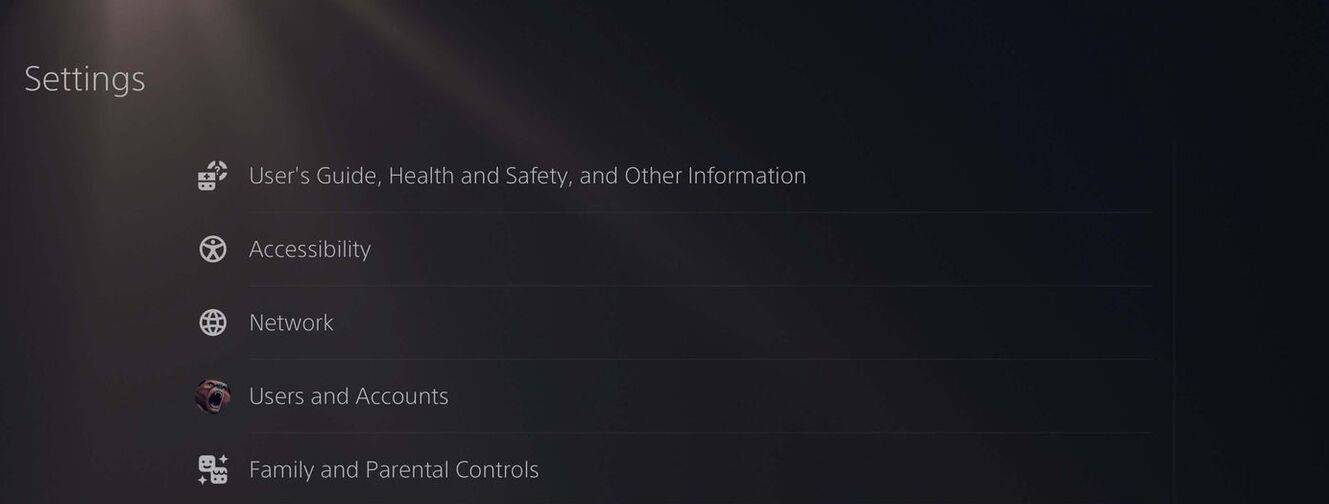 Bild: AndroidAuthority.com
Bild: AndroidAuthority.comWählen Sie "Benutzer und Konten".
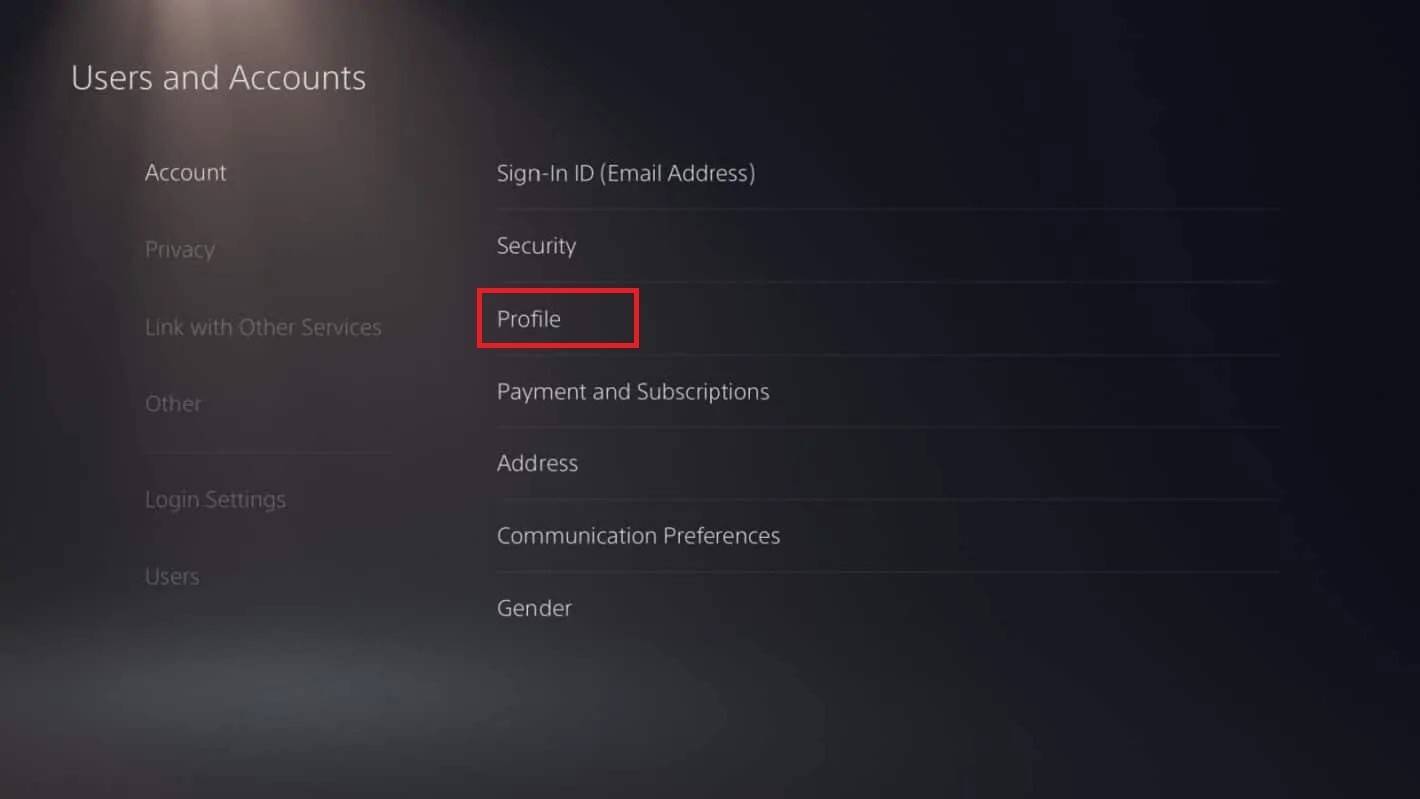 Bild: AndroidAuthority.com
Bild: AndroidAuthority.comGehen Sie zu "Konten", dann "Profil".
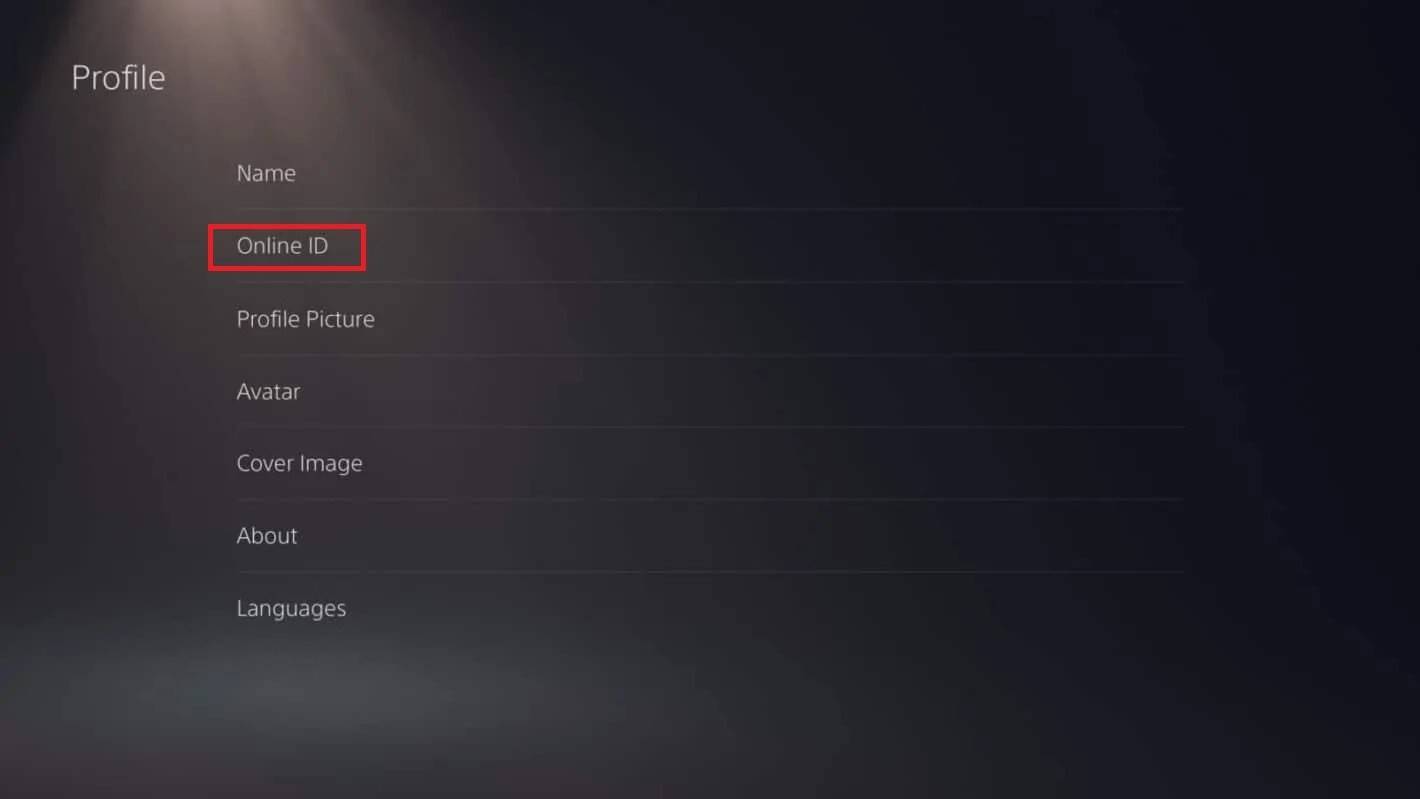 Bild: AndroidAuthority.com
Bild: AndroidAuthority.comSuchen Sie das Feld "Online -ID" und klicken Sie auf "Online -ID ändern".
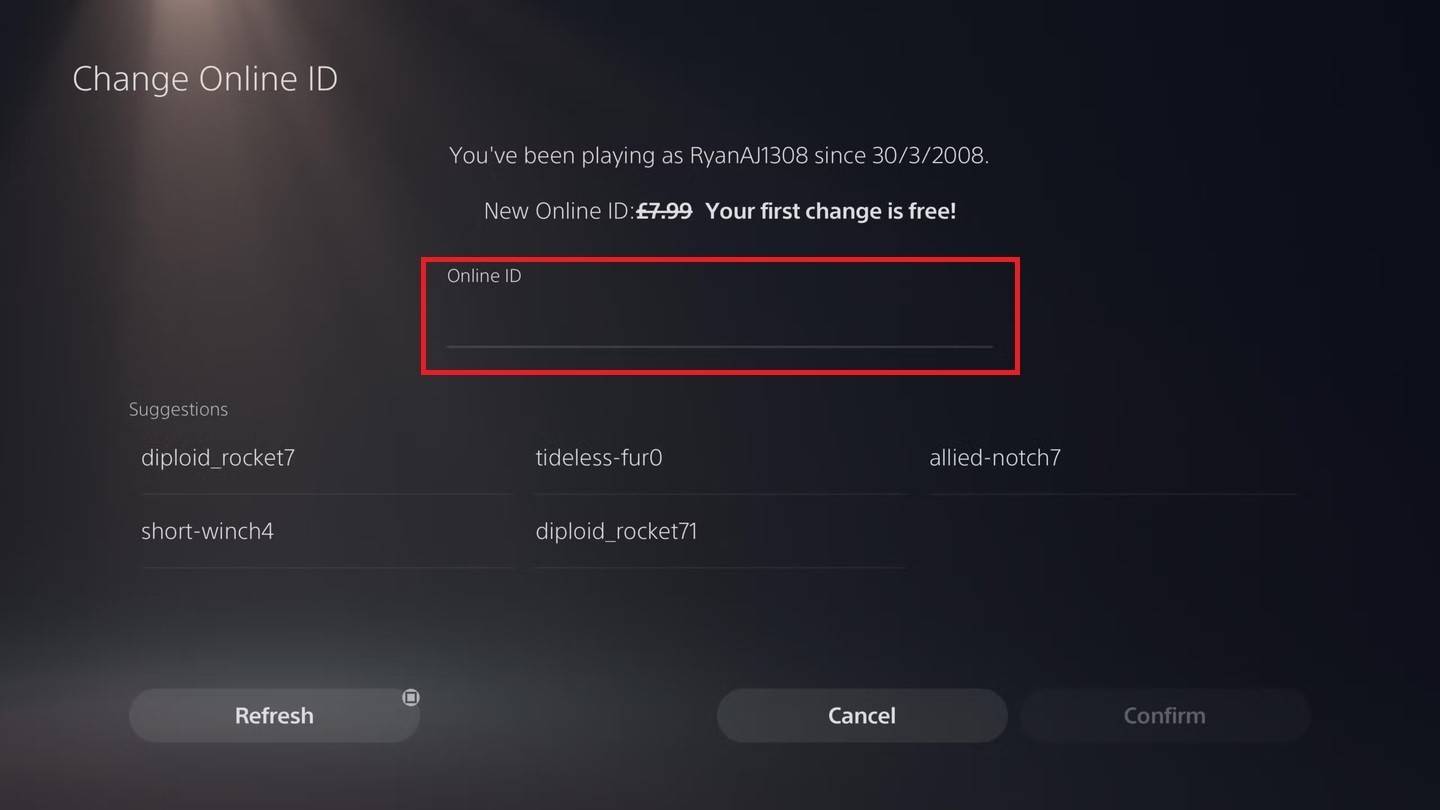 Bild: AndroidAuthority.com
Bild: AndroidAuthority.comGeben Sie Ihren neuen Namen ein und bestätigen Sie die Änderungen.
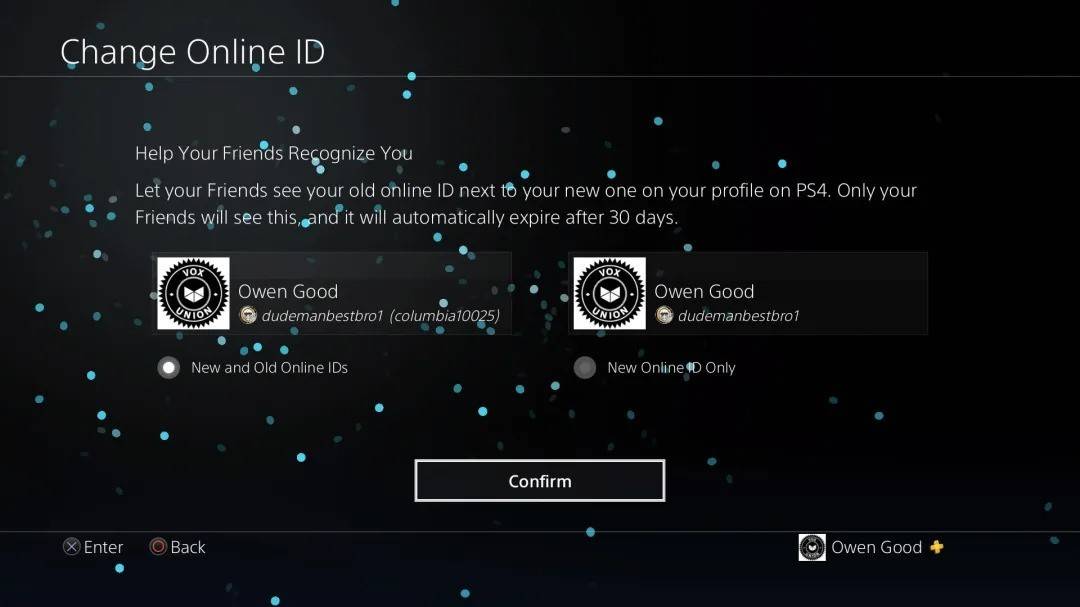 Bild: AndroidAuthority.com
Bild: AndroidAuthority.com
Wie Xbox ist Ihre neue PSN -ID nur für andere PlayStation -Spieler sichtbar, die Crossplay deaktiviert haben.
Endgültige Empfehlungen
Bevor Sie Ihren Namen in Overwatch 2 ändern, sollten Sie:
- Wenn Sie auf dem PC oder einer Konsole mit aktiviertem Crossplay sind, befolgen Sie die PC -Anweisungen.
- Wenn Sie ohne Kreuzspiel auf Xbox sind, ändern Sie Ihren Namen über Gamertag -Einstellungen.
- Wenn Sie auf PlayStation ohne Kreuzspiel sind, aktualisieren Sie Ihre PSN -ID.
Denken Sie daran, Sie können Ihren Battletag einmal kostenlos ändern. Nachfolgende Änderungen erfordern eine Zahlung. Stellen Sie sicher, dass Ihre Wallet in Battle.net über ausreichende Mittel verfügt, wenn Sie vorhaben, Ihren Namen erneut zu ändern.
Wenn Sie diese Schritte ausführen, können Sie Ihren Overwatch 2 -Benutzernamen problemlos aktualisieren, um sicherzustellen, dass sie mit Ihrer sich entwickelnden Identität und dem Playstyle in der Gaming -Welt übereinstimmt.